- Il Nexus Mod Manager ti consente di installare e disinstallare in modo efficiente qualsiasi mod di gioco e anche di attivarli in base alle tue esigenze.
- Per risolvere questo problema, dovresti eseguire nuovamente la scansione dei giochi installati, assicurarti di provare a utilizzare le mod appropriate e assicurarti che il tuo antivirus non stia bloccando l'app.
- Se vuoi dare un'occhiata ad alcune soluzioni più pratiche, puoi dare un'occhiata alla nostra esclusiva Pagina web di gioco.
- Per assicurarti di essere sempre a un clic di distanza dall'accesso a guide utili, non dimenticare di aggiungere un segnalibro alla nostra ampia Hub di Windows 10.

- Limitatore di CPU, RAM e rete con hot tab killer
- Integrato direttamente con Twitch, Discord, Instagram, Twitter e Messenger
- Controlli audio integrati e musica personalizzata
- Temi colore personalizzati di Razer Chroma e forza pagine scure
- VPN gratuita e blocco degli annunci
- Scarica Opera GX
Il Nexus Mod Manager (NMM), come suggerisce il nome, è un software che ti consente di gestire efficacemente le tue mod di gioco Nexus da un hub intuitivo.
Un gran numero di utenti ha segnalato di aver riscontrato l'errore Il gestore mod Nexus non è configurato per funzionare con Skyrim. Questo problema può causare molta frustrazione, soprattutto per i fan sfegatati della serie di giochi.
Ecco cosa ha detto un utente su questo problema sul Forum di Nexus Mods:
Voglio strangolare qualcuno perché il messaggio di errore Nexus Mod Manager non è configurato per funzionare con Skyrim. Se Skyrim è installato, riesegui la scansione dei giochi installati dall'elemento della barra degli strumenti di modifica dei giochi. continua a comparire ogni volta che provo a scaricare una mod da Nexus con Mod Manager. Ogni volta che provo a scaricare mod, il dannato errore continua a comparire. Per favore aiuto.
Questo problema sembra essere apparso su una varietà di configurazioni di sistema, quindi un problema con la capacità del tuo PC è fuori discussione. Detto questo, ci siamo presi del tempo per trovare le cause più probabili e i metodi migliori da applicare in questo caso.
Continua a leggere per scoprire maggiori dettagli.
Cosa posso fare se Nexus Mod Manager non funziona con Skyrim?
1. Nuova scansione per i giochi installati
- Apri il Nexus Mod Manager app.
- Clicca sul Cambia gioco barra degli strumenti.
- Selezionare Skyrim dalla lista.
- stampa Ok per eseguire nuovamente la scansione delle cache dal gioco Skyrim installato.
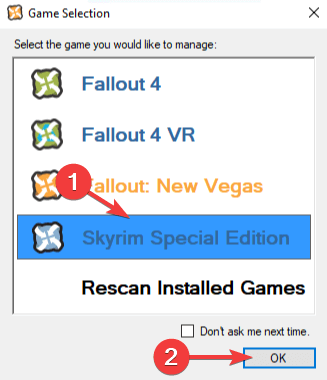
2. Assicurati di utilizzare le mod giuste per la tua versione di Skyrim
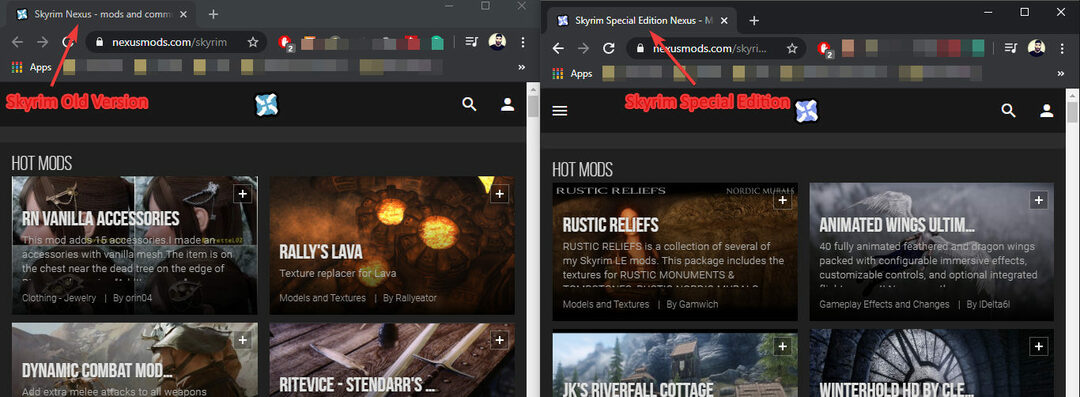
Anche se potrebbe sembrare un passaggio ovvio, alcuni utenti hanno semplicemente risolto il loro problema utilizzando le mod appropriate per la versione di Skyrim che hanno installato.
Se hai installato la versione precedente del gioco, scarica le mod da questa pagina web di Skyrim.
Se stai utilizzando la versione più recente del gioco, prova a scaricare le mod che desideri dal sito ufficiale Pagina web Skyrim Special Edition.
Nota: Skyrim e Skyrim Edizione Leggendaria sono lo stesso gioco, mentre quest'ultimo viene fornito in bundle con tutti e tre i DLC disponibili per la versione classica.
3. Rimuovi le configurazioni utente di Nexus Mod Manager
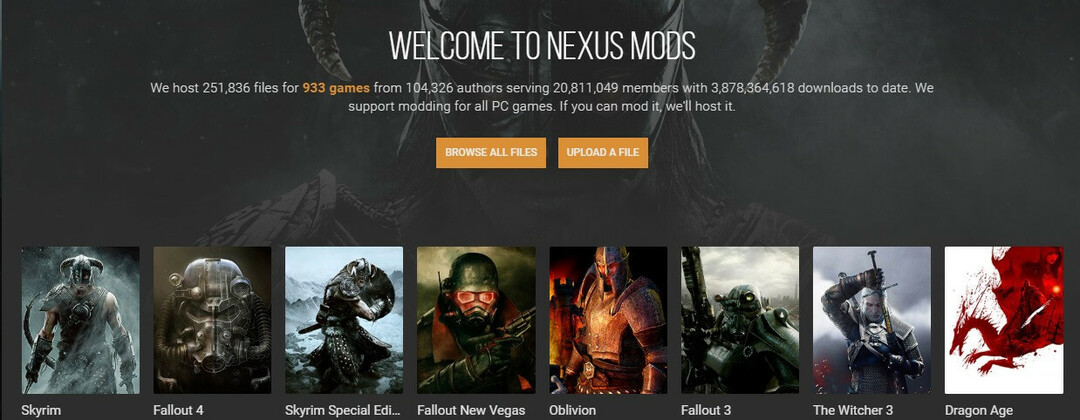
- Apri il Windows Explorer.
- Vai alla seguente posizione sul tuo disco rigido: C: Utenti -> il tuo nome utente -> dati app -> locale -> Black Tree Gaming -> una cartella -> mod -> numero versione
- In questa cartella potrai trovare uno o più file.
- Elimina tutti loro.
- Ricomincia computer per rendere effettive le modifiche.
- Apri il Nexus Mod Manager app e ricrea il tuo utente in base alle preferenze personali.
- Controlla se le mod funzionano.
Il tuo Windows File Explorer si blocca in Windows 10? Prova queste correzioni
4. Assicurati che il tuo firewall non stia bloccando Nexus Mod Manager
- premi il Win+X tasti sulla tastiera e seleziona impostazioni.
- Clicca il Aggiornamento e sicurezza pulsante.
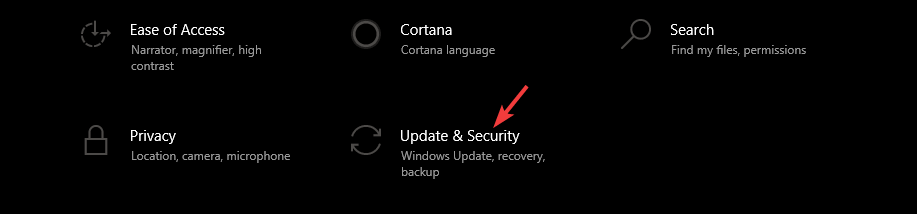
- Seleziona il Sicurezza di Windows opzione dal menu a sinistra dello schermo.
- Clicca il Firewall e sicurezza di rete opzione.
- Scegli l'opzione Consenti un'app attraverso il firewall.
- Cerca il Nexus Mod Manager nell'elenco e consentire connessioni sia in entrata che in uscita.
- Ricomincia il tuo PC e prova a eseguire di nuovo le mod.
Se non riesci ad accedere al firewall di Windows impostazioni, significa che non disponi dei diritti di amministratore. Per scoprire come abilitare il tuo account amministratore, dai un'occhiata a questo guida semplice.
5. Reinstallare il Nexus Mod Manager
Rimuovere:
- premi il Win+X chiavi e scegli App e funzionalità.
- Seleziona il Nexus Mod Manager dalla lista.
- premi il Disinstalla pulsante.
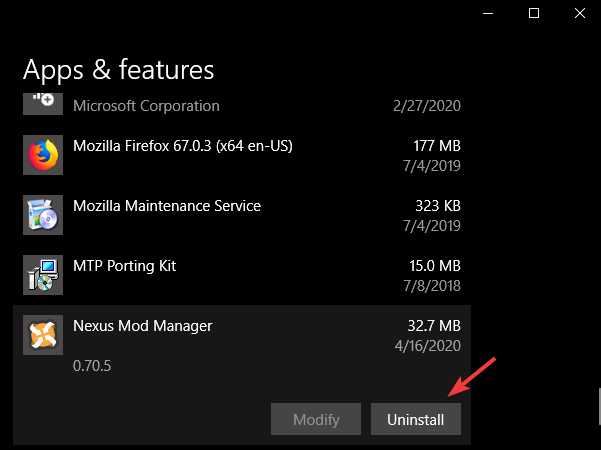
- Clicca il Disinstalla nuovamente il pulsante per confermare.
- Attendi il completamento del processo.
Per reinstallare:
-
Scarica il Nexus Mod Manager facendo clic su Manuale pulsante sul sito web.

- Attendi il completamento del processo di download.
- Apri il programma di installazione e segui le istruzioni sullo schermo.
6. Usa l'app Vortex per gestire le tue mod di gioco Nexus
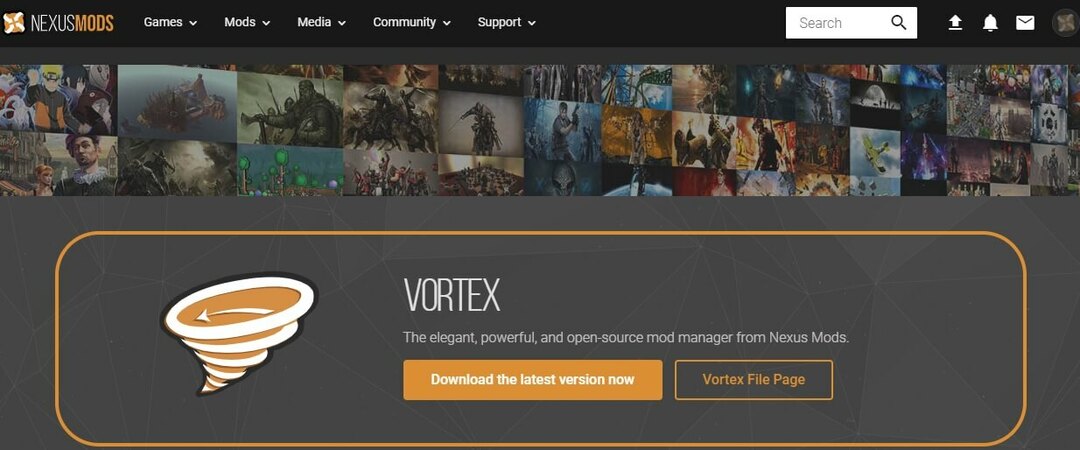
- Scarica l'applicazione Vortex.
- Installalo seguendo le istruzioni sullo schermo.
- Prova a gestire le tue mod Skyrim difettose e controlla se il problema è stato risolto.
Nella guida di oggi, abbiamo dato un'occhiata ai metodi più efficienti da provare se vedi il Nexus Mod Manager non è configurato per funzionare con Skyrim messaggio di errore.
Non esitare a condividere la tua esperienza con noi e darci anche suggerimenti su come sei riuscito a risolvere questo problema.
Per contattarci, puoi semplicemente utilizzare la sezione commenti che si trova sotto questo articolo.
Domande frequenti
Se hai scaricato il file mod e anche Nexus Mod Manager installato sul tuo PC, puoi semplicemente aggiungere la mod all'elenco e quindi attivarla. Dopo averlo fatto, apparirà nel Mod installate elenco.
Dovrai aprire Steam, vai al tuo Libreria dei giochi, seleziona il gioco che desideri e fai clic su Sfoglia il laboratorio pulsante. Questo ti presenterà un elenco di mod che puoi installare facendo clic su sottoscrivi pulsante.
Sì, il Nexus Mod Manager offre solo la possibilità di modificare i giochi per PC. Non sembra che la piattaforma cambierà verso giochi di modding per altre piattaforme, poiché di solito si tratta di una violazione del copyright.

